为什么win10更新后开机变慢 win10更新后开机变慢两种解决方法
电脑win10系统更新之后可以运行更流畅,所以很多用户热衷于更新系统。有些时候发现win10系统更新后开机速度却变慢,由原来的十几秒变成一分多钟,关于这个疑问,下面分享win10更新后开机变慢两种解决方法。
方法一:
1、 打开运行窗口,小编使用的是“win+r”组合键,大家也可以点击开始,在菜单选择运行,然后输入“msconfig”命令打开系统配置。
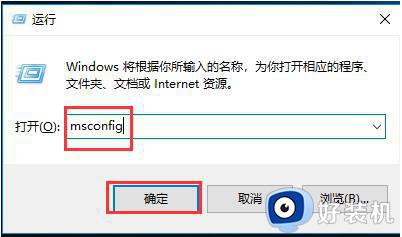
2、 打开后在常规选项卡中选择“有选择的启动”,并且勾选两个方框,点击“确定”。
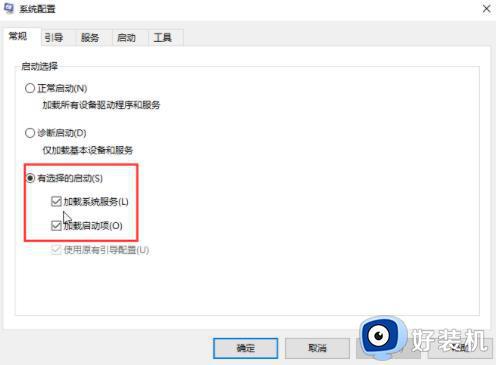
3、 回到系统配置窗口后,选择“引导”选项卡,然后点击“高级选项”,在弹出的窗口内勾选处理器个数,选择最大的一个,每台电脑的处理个数可能会不一样呢!在此大家就不要在乎这数字了,选择最大的那个准没错。
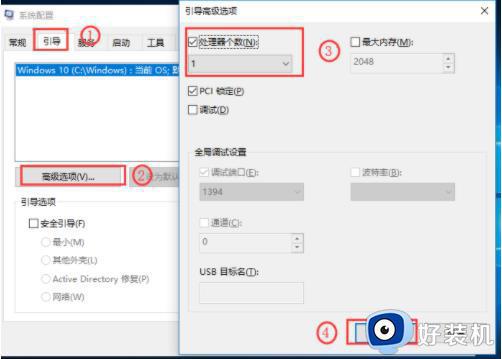
4、 完成后回到引导那里,在“超时”输入“3”,最后点击“确定”。
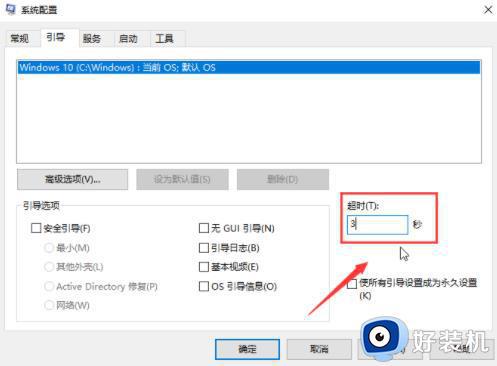
方法二:
1、 右键点击计算机,选择属性。
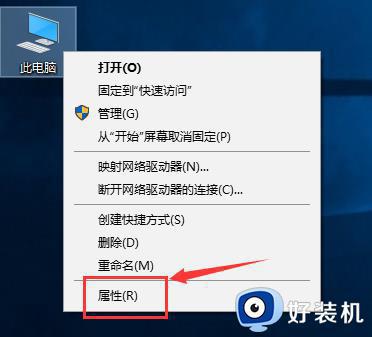
2、 打开系统后,点击“高级系统设置”,接着会弹出“系统属性”的窗口,在“高级”选项卡中点击“启动和故障恢复”的设置。
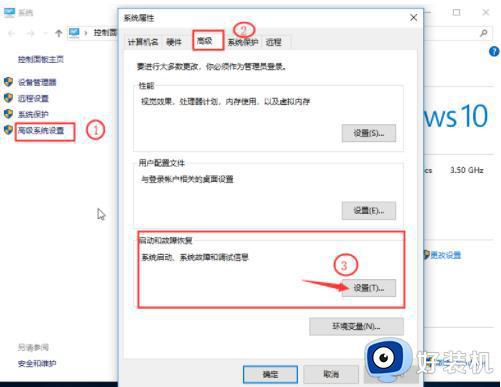
3、 勾选两个方框,设置数值,小编在这里都设置成“3”啦,数值多少按照自己喜好就好。
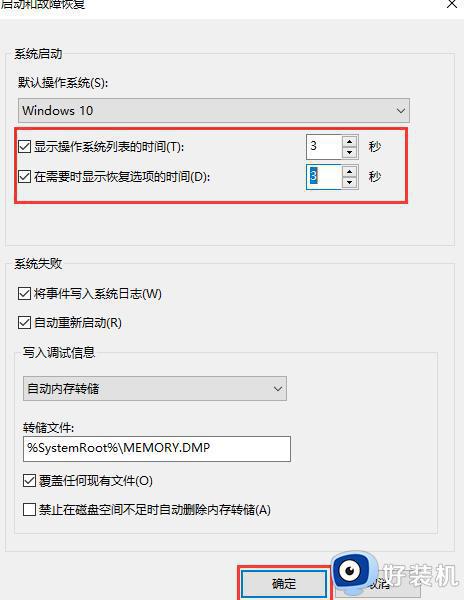
4、 设置好了之后回到“系统属性”窗口,点击“性能”的设置。
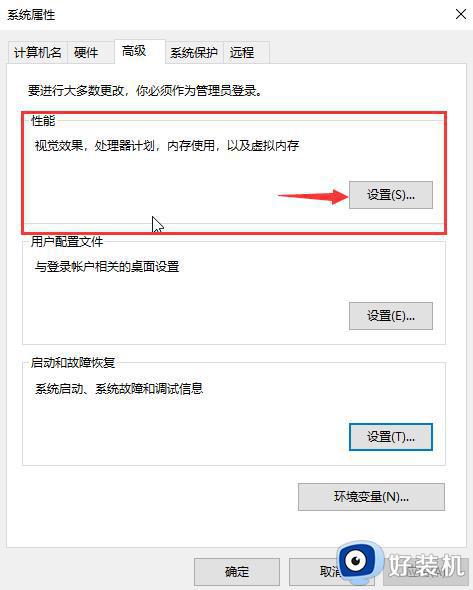
5、 打开选项卡后,在“高级”那点击“更改”。
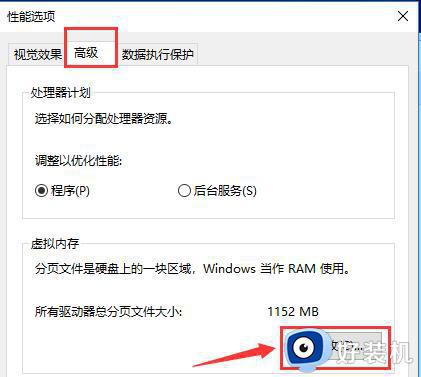
6、 此时会弹出“虚拟内存”,如下图所示,先取消勾选方框,再点击“设置”,最后点击“确定”。
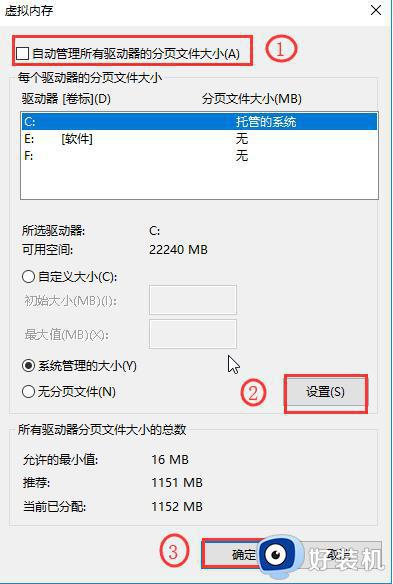
7、 完成后需要重启计算机才可以生效。
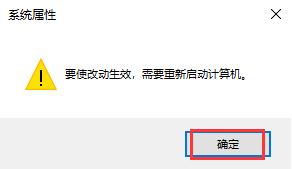
8、 大伙重启后还要回到虚拟内存,将方框重新勾上,点击“确定”就可以解决更新后开机变得很慢这个问题。
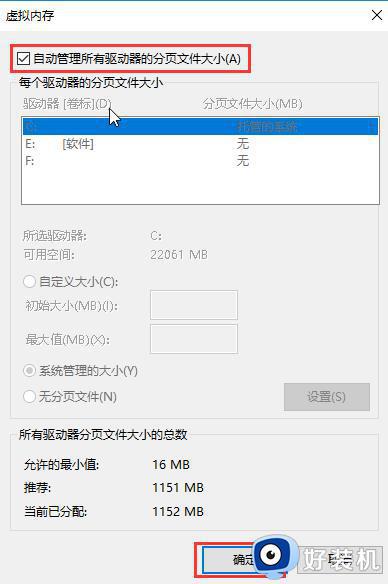
上述介绍win10更新后开机变慢两种解决方法,开机速度变慢降低工作效率,希望以上方法能帮助到大家。
为什么win10更新后开机变慢 win10更新后开机变慢两种解决方法相关教程
- Win10更新后网速变慢为什么还卡 Win10更新后网速变慢的原因和解决方法
- win10更新后网速变慢如何解决 win10更新后网速变慢的解决方法
- win10更新后网速很慢怎么回事 win10更新之后网速变慢怎么办
- 为什么win10开机很慢 win10开机很慢的多种解决方法
- win10更新很卡反应很慢该如何处理 完美解决win10更新后卡顿的两种方法
- win10更新后运行变慢怎么回事 win10更新以后系统运行很慢怎么解决
- win10电脑重装系统后开机速度非常慢怎么办 win10重新系统后开机慢好多如何修复
- win10更新后网速大幅度降低怎么办 win10更新后网速变慢解决方法
- 为什么win10更新安装特别慢 win10更新安装特别慢原因和解决方案
- win10系统越更新越慢什么原因 win10系统越更新越慢的多种解决方法
- win10拼音打字没有预选框怎么办 win10微软拼音打字没有选字框修复方法
- win10你的电脑不能投影到其他屏幕怎么回事 win10电脑提示你的电脑不能投影到其他屏幕如何处理
- win10任务栏没反应怎么办 win10任务栏无响应如何修复
- win10频繁断网重启才能连上怎么回事?win10老是断网需重启如何解决
- win10批量卸载字体的步骤 win10如何批量卸载字体
- win10配置在哪里看 win10配置怎么看
win10教程推荐
- 1 win10亮度调节失效怎么办 win10亮度调节没有反应处理方法
- 2 win10屏幕分辨率被锁定了怎么解除 win10电脑屏幕分辨率被锁定解决方法
- 3 win10怎么看电脑配置和型号 电脑windows10在哪里看配置
- 4 win10内存16g可用8g怎么办 win10内存16g显示只有8g可用完美解决方法
- 5 win10的ipv4怎么设置地址 win10如何设置ipv4地址
- 6 苹果电脑双系统win10启动不了怎么办 苹果双系统进不去win10系统处理方法
- 7 win10更换系统盘如何设置 win10电脑怎么更换系统盘
- 8 win10输入法没了语言栏也消失了怎么回事 win10输入法语言栏不见了如何解决
- 9 win10资源管理器卡死无响应怎么办 win10资源管理器未响应死机处理方法
- 10 win10没有自带游戏怎么办 win10系统自带游戏隐藏了的解决办法
